怎样静态编译Qt程序
1、当我们使用动态编译的方法编译生成Qt程序时,即使是采用release方式编译,也需要同时提供相应的Qt库才能正常运行。否则,就会报错,提示缺少Qt库。

2、但是,由于安装Qt时默认的是使用动态库,因此并没有提供编译好的静态库下载。因此,我们需要下载相应的Qt源码,自己动手生成静态库。

3、静态库生成以后,我们再在QtCreator中将编译方式设置为静态编译。这样,生成的可执行文件就可以完美地不加任何库文件独立运行了。

1、首先,我们需要从Qt官网下载对应的Qt源码。在这里,我以在Windows下编译Qt程序为例。我们在官网上找到“Source packages”一项,下载对应的源码包(直接点击zip三个字即可下载)。

2、下载到本地电脑上,是一个ZIP压缩包。我们将此包解压到一个空余磁盘较多的文件夹下(注意,等下生成静态库时需要占用大量磁盘空间,谨慎起见,请至少保证该磁盘下有10G左右空间)。

1、接下来,前往python官网下载python并安装。python的官网很好找,百度一下即可,安装方法也很简单,在此我就不再多说了。

1、现在,进入解压后的Qt源码文件夹下的 qtbase\mkspecs 文件夹下。

2、再根据你安装的Qt版本进入相应的文件夹下,我这里是win32-msvc2013。
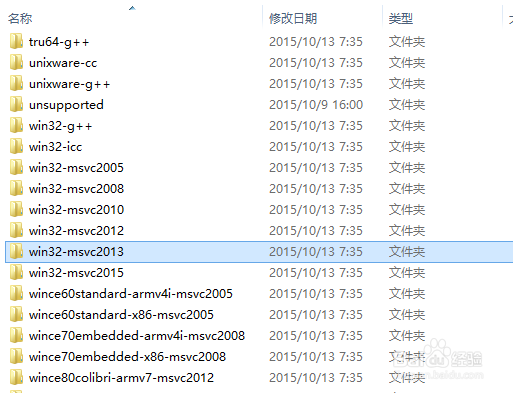
3、打开文件夹下的qmake.conf文件,根据它include的内容再定位到相应的文件。我这里是上级文件夹下的common目录下的msvc-desktop.conf文件。
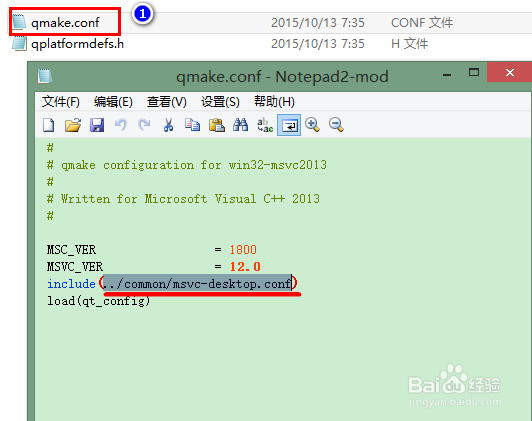
4、打开对应的文件后,找到以下编译标志:
QMAKE_CFLAGS_RELEASE = -O2 -MD
QMAKE_CFLAGS_RELEASE_WITH_DEBUGINFO += -O2 -MD -Zi
QMAKE_CFLAGS_DEBUG = -Zi -MDd
将其中的MD全部修改为MT(见粗体字,也就是将动态编译修改为静态编译):
QMAKE_CFLAGS_RELEASE = -O2 -MT
QMAKE_CFLAGS_RELEASE_WITH_DEBUGINFO += -O2 -MT -Zi
QMAKE_CFLAGS_DEBUG = -Zi -MTd

5、点击开始菜单(不要问为什么我的Win8.1也有开始菜单,用了软件,没有的自己费点工夫找一下相应的位置),打开Visual Studio Tools文件夹,然后打开“VS2013开发人员命令提示”。


6、在“VS2013开发人员命令提示”窗口中输入python,回车。这时会显示不是可用的命令。

7、这是因为环境变量尚未设置,我们键入:
set PATH=%PATH%;C:\Python34
其中,C:\Python34是Python的安装目录(根据你自己的安装目录适当更改),注意%PATH%;和C:中间不能有空格。
然后,再次键入python就会发现可用了。这时,我们按下Ctrl+Z再回车,退出来python。
接着,进入解压后的Qt源码目录。

8、下面,将执行关键的几个命令,请大家一定要仔细核对,以免费了老大力气而没有成功。重点的地方我会用粗体标示出来。
1)执行configure
输入:
configure -confirm-license -opensource -platform win32-msvc2013 -debug-and-release -static -prefix “D:\Qt\5.5.1-static-vs2013” -qt-sql-sqlite -qt-sql-odbc -plugin-sql-sqlite -plugin-sql-odbc -qt-zlib -qt-libpng -qt-libjpeg -opengl desktop -qt-freetype -no-qml-debug -no-angle -nomake tests -nomake examples -skip qtwebkit
其中“D:\Qt\5.5.1-static-vs2013”为编译完后的安装目录,此目录不需要事先存在。这个执行不用花多长时间,下图是执行完毕后的样子。

9、2)接下来,输入nmake回车。这个执行的时间相当长,估计3个小时左右。所以,没有足够的时间时切勿轻易执行。
3)nmake执行完毕之后,再输入nmake install安装。这个安装实际上是一连串的文件复制。
至此,Qt静态库的编译就大功告成了。
1、打开QtCreator,点击菜单“工具”-“选项”,再选择“构建和运行”-“Qt Versions”-“添加”,将刚才静态库目录下的bin\qamke.exe加进来。

2、经过以上步骤,我们在编译Qt程序时就能选择静态编译了。